Durch das Zurücksetzen Ihres Amazon Fire TV können Leistungsstörungen und andere Probleme behoben werden, insbesondere wenn Sie andere Optionen zur Fehlerbehebung ausgeschöpft haben. Es ist auch eine gute Idee, Ihr altes Fire TV-Gerät auf die Werkseinstellungen zurückzusetzen, bevor Sie es verschenken.
Der Vorgang zum Zurücksetzen auf die Werkseinstellungen ist schnell, unkompliziert und erfordert keine Internetverbindung. Wir zeigen Ihnen, wie Sie alle Amazon Fire TV Stick und Fire TV Cube -Modelle auf die Werkseinstellungen zurücksetzen.
Was passiert, wenn Sie Ihr Fire TV auf die Werkseinstellungen zurücksetzen
Durch das Zurücksetzen Ihres Fire TV auf die Werkseinstellungen werden alle Daten und Einstellungen auf dem Streaming-Gerät gelöscht. Beim Zurücksetzen auf die Werkseinstellungen werden alle Anwendungen von Drittherstellern deinstalliert und ihre Daten gelöscht – einschließlich In-App-Käufen. Heruntergeladene Dateien oder Inhalte im internen Speicher des Geräts werden ebenfalls dauerhaft gelöscht.
Durch das Zurücksetzen auf die Werkseinstellungen wird Ihr Amazon-Konto abgemeldet und die Verknüpfung mit dem Streaming-Gerät aufgehoben. Nach dem Zurücksetzen auf die Werkseinstellungen müssen Sie Ihr Amazon-Konto verknüpfen, wenn Einrichten des Fire TV.
Der Reset-Vorgang löscht auch WLAN-Netzwerke, Anzeige- und Audioeinstellungen, Anpassungen der Barrierefreiheit und alle gekoppelten Fernbedienungen.

Interessanterweise führt das Zurücksetzen Ihres Fire TV nicht zu einem Downgrade oder einer Änderung der auf dem Gerät ausgeführten FireOS-Version. Sie müssen Ihr Fire TV-Gerät nicht aktualisieren, nachdem Sie es auf die Werkseinstellungen zurückgesetzt haben – es sei denn, es ist ein Update verfügbar.
Durch das Aktualisieren der Software eines Fire TV-Geräts können Fehler und Leistungsprobleme auf dem Streaming-Gerät behoben werden. Wenn Sie versuchen, Fehlfunktionen des Fire TV zu beheben, empfehlen wir, die Software zu aktualisieren, bevor Sie das Gerät auf die Werkseinstellungen zurücksetzen.
Verbinden Sie Ihr Fire TV mit WLAN oder Ethernet und gehen Sie zu Einstellungen>Mein Fire TV>Über>Suchen nach Systemaktualisierung.
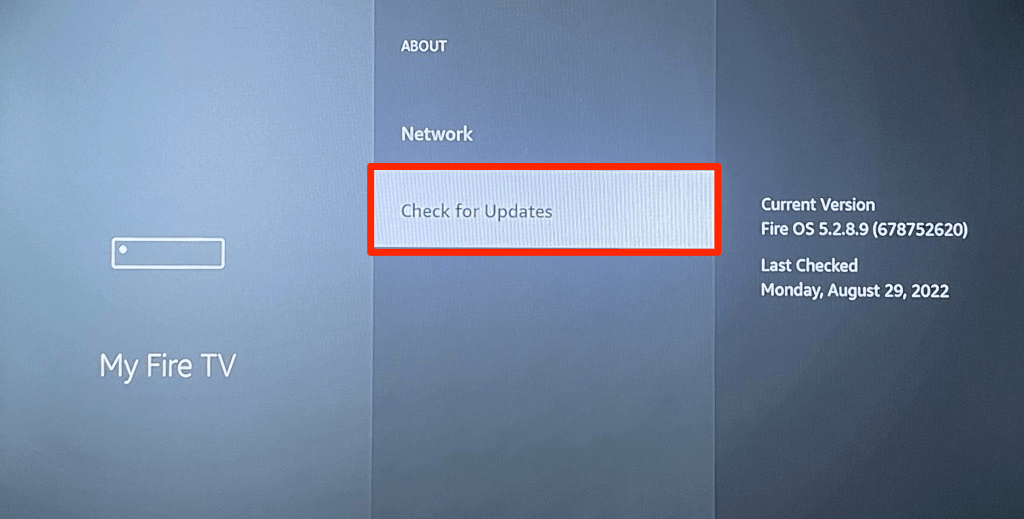
Hinweis:Amazon empfiehlt, den mit Ihrem Fire TV-Gerät verbundenen erweiterbaren Speicher zu entfernen, bevor Sie einen Werksreset durchführen.
Setzen Sie Ihr Fire TV über das Einstellungsmenü zurück
Schalten Sie Ihr Fire TV-Gerät ein und führen Sie die folgenden Schritte aus, um das Streaming-Gerät auf die Werkseinstellungen zurückzusetzen. Verwenden Sie Fire TV-App (verfügbar für Android und iOS ), um auf Ihrem Fire TV zu navigieren, wenn Sie keine physische Fernbedienung haben.
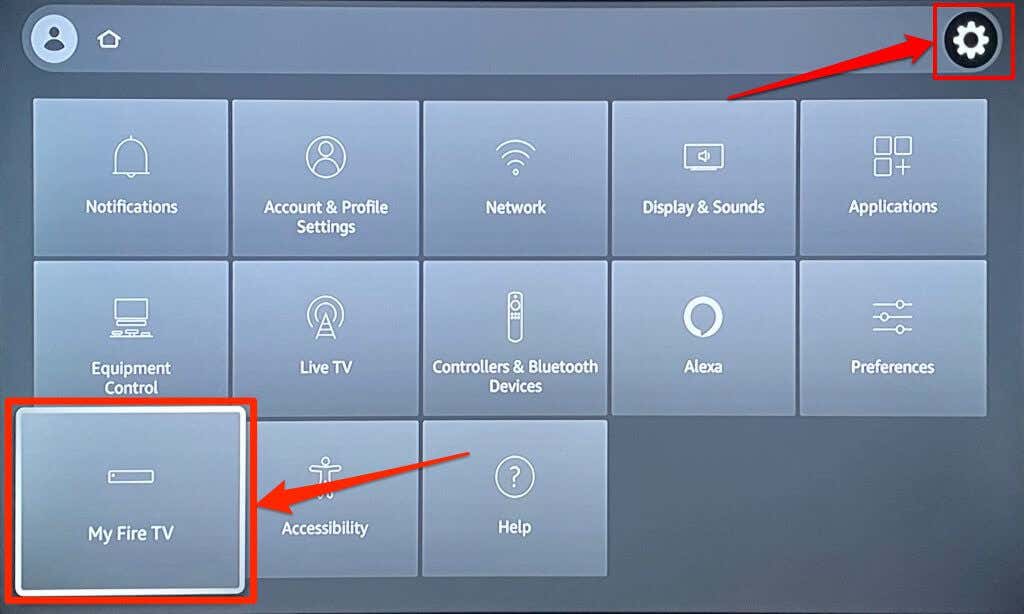
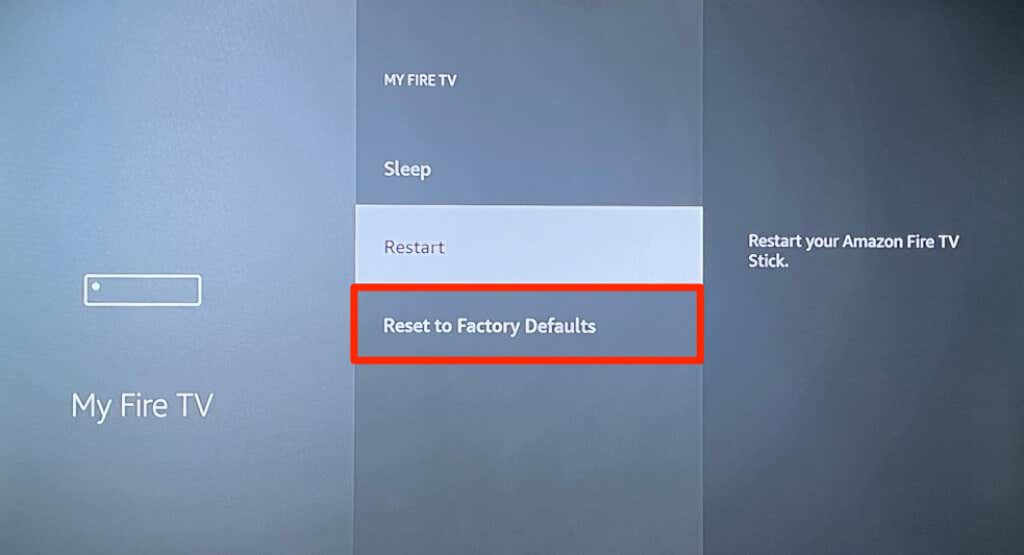
Fire TV mit der Fernbedienung zurücksetzen
Sie können einen Werksreset auch über eine einzigartige Tastenkombination auf Ihrem Fire TV-Fernbedienung einleiten.
Halten Sie die Zurück-/Zurück-Tasteund die Rechtstasteauf Ihrer Fire TV-Fernbedienung 5–10 Sekunden lang gedrückt. Lassen Sie beide Tasten los, wenn auf Ihrem Fernsehbildschirm das Popup-Fenster „Auf Werkseinstellungen zurücksetzen“ angezeigt wird.
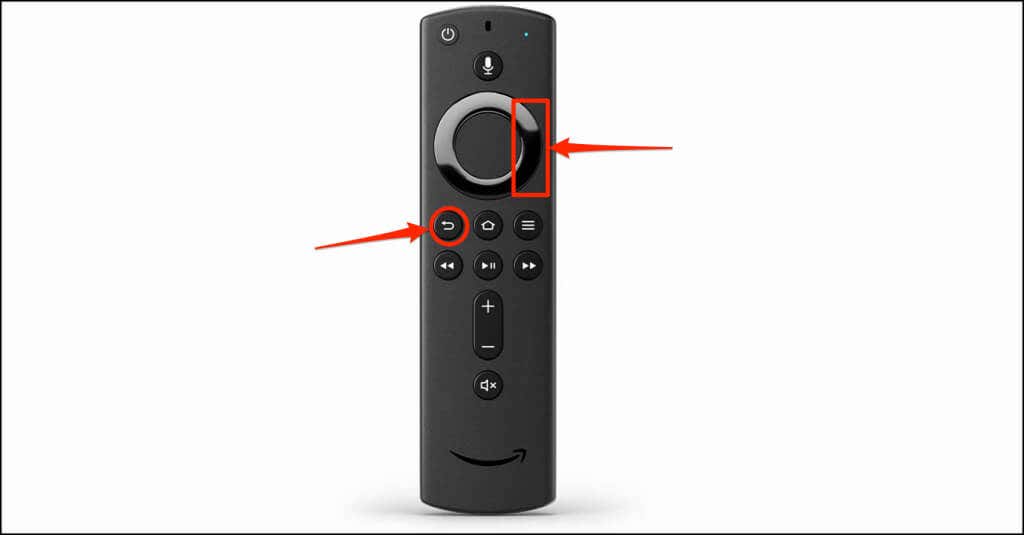
Wählen Sie OK, um das Zurücksetzen auf die Werkseinstellungen zu starten, oder Abbrechen, um den Vorgang abzubrechen. Ihr Fire TV startet automatisch die Werkseinstellungen, wenn Sie während des Countdowns nichts auswählen.
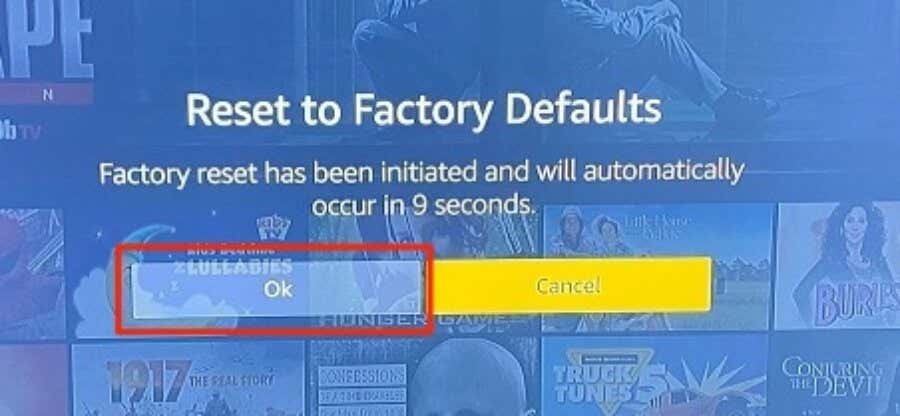
Fabrikfrischer Amazon Fire TV
Starten Sie Ihr Fire TV neu oder schalten Sie es aus und wieder ein, wenn Sie das Streaming-Gerät nicht zurücksetzen können, weil es ist eingefroren oder reagiert nicht.
Halten Sie die Tasten Auswahlund Pause/Wiedergabeauf Ihrer Fire TV-Fernbedienung 5–7 Sekunden lang gedrückt.

Lassen Sie beide Tasten los, wenn auf Ihrem Bildschirm die Meldung „Ihr Amazon Fire TV wird ausgeschaltet“ angezeigt wird.
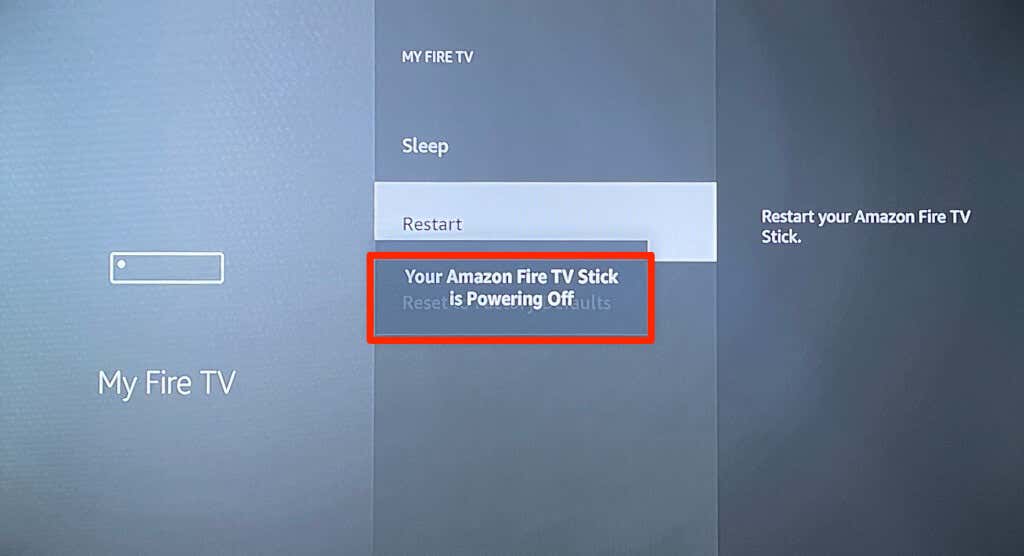
Alternativ können Sie den Fire TV von der Stromquelle trennen und ihn nach 5–10 Sekunden wieder anschließen. Versuchen Sie, Ihr Fire TV auf die Werkseinstellungen zurückzusetzen, wenn das Streaming-Gerät wieder eingeschaltet wird.
Ihr Fire TV weist wahrscheinlich einen Hardwareschaden auf, wenn das Problem, das Sie beheben möchten, nach dem Zurücksetzen auf die Werkseinstellungen weiterhin besteht. Kontaktieren Sie Amazon Fire TV-Unterstützung für Unterstützung.
.